Reklame
Nogle gange ved du ikke, hvor meget du har brug for noget, før det er væk. Før Windows 8 fulgte med, så det ikke ud som Start menu 2015!? Ingen måde Microsoft! Sådan får du din Windows 8.1 Start-menu nuWindows 8 får trods alt ikke en oprindelig startmenu. Men hvorfor vente på Microsoft? Her er, hvordan du kan hjælpe dig selv med tredjepartsværktøjer som Classic Shell eller Start8 og andre løsninger. Læs mere var en særlig populær Windows-funktion. Efter at den blev fjernet, indså vi pludselig, hvor meget vi var afhængige af det.
Vi har dækket alternative Startmenuer til Windows 8 Startmenu, hvordan jeg savner dig: 4 måder at oprette en startmenu på Windows 8Windows 8 bragte øksen ned i Start-menuen. Dette er en funktion, som ingen har lagt særlig vægt på i årevis, men dens for tidlige bortgang har forårsaget alle slags fortvivlelse. Ikke kun... Læs mere i flere forskellige artikler. Denne artikel ser på kreative Start Menu-alternativer og udskiftninger, der også fungerer med Windows 7. En moderne startmenu kan være en god måde at bringe noget nyt til enhver version af Windows på.
En startmenu og en startskærm udskiftning med moderne fliser.
Den flisebaserede Start Menu Reviver kommer tættest på Startmenu findes i Windows 10 Windows 10 i billeder - En guidet tur til teknisk eksempelvisningTeknisk forhåndsvisning af Windows 10 er nu tilgængelig for alle. Nogle bugs til side, det ser lovende ud. Vi guider dig gennem det nye Windows-skærmbillede ad gangen. Læs mere . Den venstre kolonne tilbyder genveje til kritiske systemfunktioner, herunder din computer og personlig mappe, Kontrolpanel, Task Manager og menuen Kør. Den anden kolonne fra venstre giver plads til dine mest regelmæssigt anvendte applikationer. Listen over alle dine installerede applikationer vises, når du klikker på flisen Alle apps, eller når du flytter musen fra venstre til højre på tværs af Start-menuen.

Udvid for at tilføje og udskifte fliser Alle apps og træk en app til det ønskede sted. Et højreklik på flisen viser Nulstil fliser, der giver dig mulighed for at rydde en placering på forhånd, selvom dette ikke er nødvendigt. igennem Tilføj fliser eller Rediger flise, kan du opdatere beskrivelsen, manuelt tilføje eller ændre genvejen, ændre farve- og temaikonet.
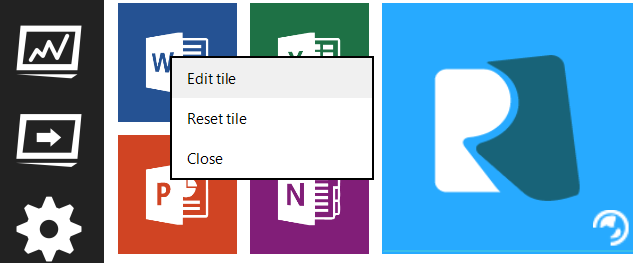
Du kan også vælge at Kør som administrator, en nyttig mulighed for apps som Notepad eller Kommandoprompten. For at gemme dine ændringer skal du klikke på afkrydsningsfeltet øverst til højre.

Du kan ændre Start Menu Reviver's farveskema. Desværre ser det ikke ud til at være muligt at omstørre fliserne.
Udskiftning af startmenu, der tilbyder gruppering af programmer, luk ned timer, et udvalg af skins og brugerdefinerede knapper til Windows XP & op.
Ligesom den nye Start-menu tilgængelig i Windows 10, kan du omstørre menuen via ikonet i øverste højre hjørne.

Som standard vises Start Menu X, når du klikker på knappen Start eller tastaturgenvejen SKIFT + Windows-nøgle. I Windows 8, når du trykker på Windows-tasten eller dobbeltklikker på Start-knappen, kommer du til Start-skærmen. Du kan ændre tastaturgenvejen via Valg, der er tilgængelig via tandhjulet i nederste højre hjørne af Start-menuen. Her kan du vælge en anden hud, ændre ikonet for Start-knappen og administrere dine virtuelle applikationsgrupper.
Når du installerer Start Menu 7 eller X, kan du vælge mellem tre forskellige versioner: gratis, PRO og en 30-dages PRO-prøve. Hvis du går med prøveperioden, kan du skifte til den gratis version, når de 30 dage er ope. Det PRO-version tilføjer et-klik-start og faner til $ 19.99.
JetStart
Et startmenu-alternativ til fans af dokker og tastaturgenveje, frigivet af producenterne af filkopieringshjælp 6 måder at kopiere filer hurtigere i Windows 10Spekulerer du på hvordan man kopierer filer hurtigere? Her er de bedste måder til at fremskynde filoverførsler i Windows. Læs mere TeraCopy.
JetStart er et Start Menu-alternativ med nogle ligheder til Windows-dockingstationer 3 multifunktionelle dokker til at udskifte din Windows-proceslinjeDocks tager hvad proceslinjen gør og gør det bedre: smukt, effektivt og sjovt at bruge. Når docks blev introduceret til Mac, har dokker længe været tilgængelige på Windows. Lad mig vise dig de bedste. Læs mere synes godt om RocketDock eller StarDock's ObjectDock; mindre stilfuld, men mere avanceret. Dets vigtigste salgssteder er et hovedvindue, der tillader hurtig gennemsøgning og søgning af applikationer, en værktøjslinje med konfigurerbare kategorier, op til firkantede menuer til docking af apps og start af flere programmer kl enkelt gang.

Som standard tilføjer JetStart ikke funktionalitet til Start-knappen. Indstillinger kan styres via hovedvinduet. Standardtastaturgenvejen er Windows-tast + S, men på Windows 8 er det allerede taget. Du kan ændre genvejen til en anden tastkombination i Indstillinger. Angiv en bekvem genvej til JetStart Toolbar! Du kan også tildele Windows-nøglen til at vise JetStart.
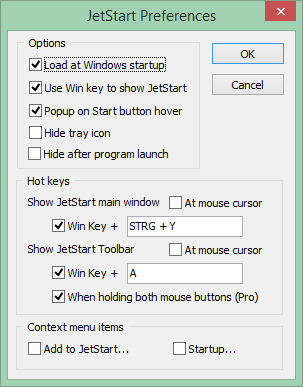
Fra hovedmenuen kan du tildele hvilke applikationer, der skal vises i den tilpassbare værktøjslinje eller kantmenuerne. Højreklik på et program, og vælg den respektive destination. Du kan tilføje tilpassede kategorier via Ejendomme mulighed.
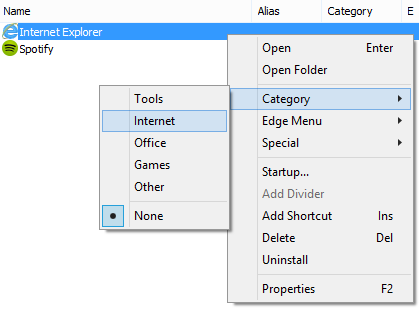
En korrekt konfigureret værktøjslinje giver dig hurtig adgang til dine mest anvendte programmer.
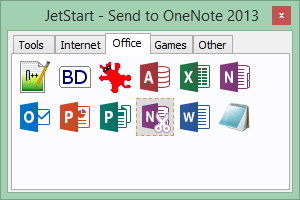
Hvis dette lyder som noget, du bruger meget, skal du også undersøge det JetStart Pro (~ $ 21), som understøtter lancering med museknapper, en Startup Manager og multimedietastaturer.
En startmenu til enhver smag
I slutningen af dette kan du muligvis gå glip af Klassisk skal. Det er ikke inkluderet, fordi vi har gjort det nævnt Classic Shell flere gange 8 funktioner, der mangler i Windows 8, og hvordan man får dem tilbageMicrosoft fjernede en række funktioner fra Windows 8. Mange af dem er ikke store tab for de fleste mennesker, men det er hvis du var afhængig af dem. Heldigvis er Windows 8 endnu ikke en låst mobil, der opererer ... Læs mere før (vores Klassisk Shell anmeldelse Få Windows 8 til at sutte mindre med klassisk skalGør Windows 8 brugbar for folk, der mener, at det ikke er tilfældet. Føj en startmenu til skrivebordet og finpudse, hvordan Explorer og Internet Explorer opfører sig, alt sammen takket være et stykke software kaldet Classic ... Læs mere ). Vi testede også Handy Start Menu, men besluttede ikke at medtage det her, fordi det kommer pakket med bloatware Sådan fjernes bloatware og undgås det på nye bærbare computereTræt af software, du aldrig har ønsket at forbruge din bærbare pc's ressourcer? Din computer er ikke ledig annonceplads. Sådan slipper du af med bloatware. Læs mere og bortset fra at gruppere applikationer, der ligner Start Menu X, tilføjer det ikke noget innovativt.
Har du set en Start-menu, der opfylder dine krav? Arrangerede du dig selv med startskærmen, eller vil du anbefale andre værktøjer, der ikke er nævnt ovenfor?
Tina har skrevet om forbrugerteknologi i over et årti. Hun har en doktorgrad i naturvidenskab, en diplom fra Tyskland og en kandidatgrad fra Sverige. Hendes analytiske baggrund har hjulpet hende med at udmærke sig som teknologijournalist ved MakeUseOf, hvor hun nu administrerer søgeordsforskning og operationer.